
发布时间:2022-04-07 15: 18: 38
品牌型号:MacBook Air
系统:macOS 10.13
软件版本:Paragon NTFS for Mac 15
Mac电脑在成功安装了固态硬盘后,开机提示电脑不能读取磁盘数据。首先,不能读取数据的原因是固态硬盘格式问题,固态硬盘的格式通常是Windows的NTFS格式,这种格式在macOS系统并不能正常被读取。
解决此类问题,我们可以根据弹窗提示,对固态硬盘进行“初始化”。利用电脑自带的“磁盘工具”将固态硬盘的格式转化为“Mac OS扩展(日志式)”,这样该固态硬盘便可正常使用了。除了固态硬盘外,如果NTFS格式的移动硬盘连接到Mac电脑不能正常读写,只需要安装磁盘管理软件——Paragon NTFS for Mac便可获得正常读写权限了。
下面我们来看如何初始化SSD吧!
一、初始化SSD
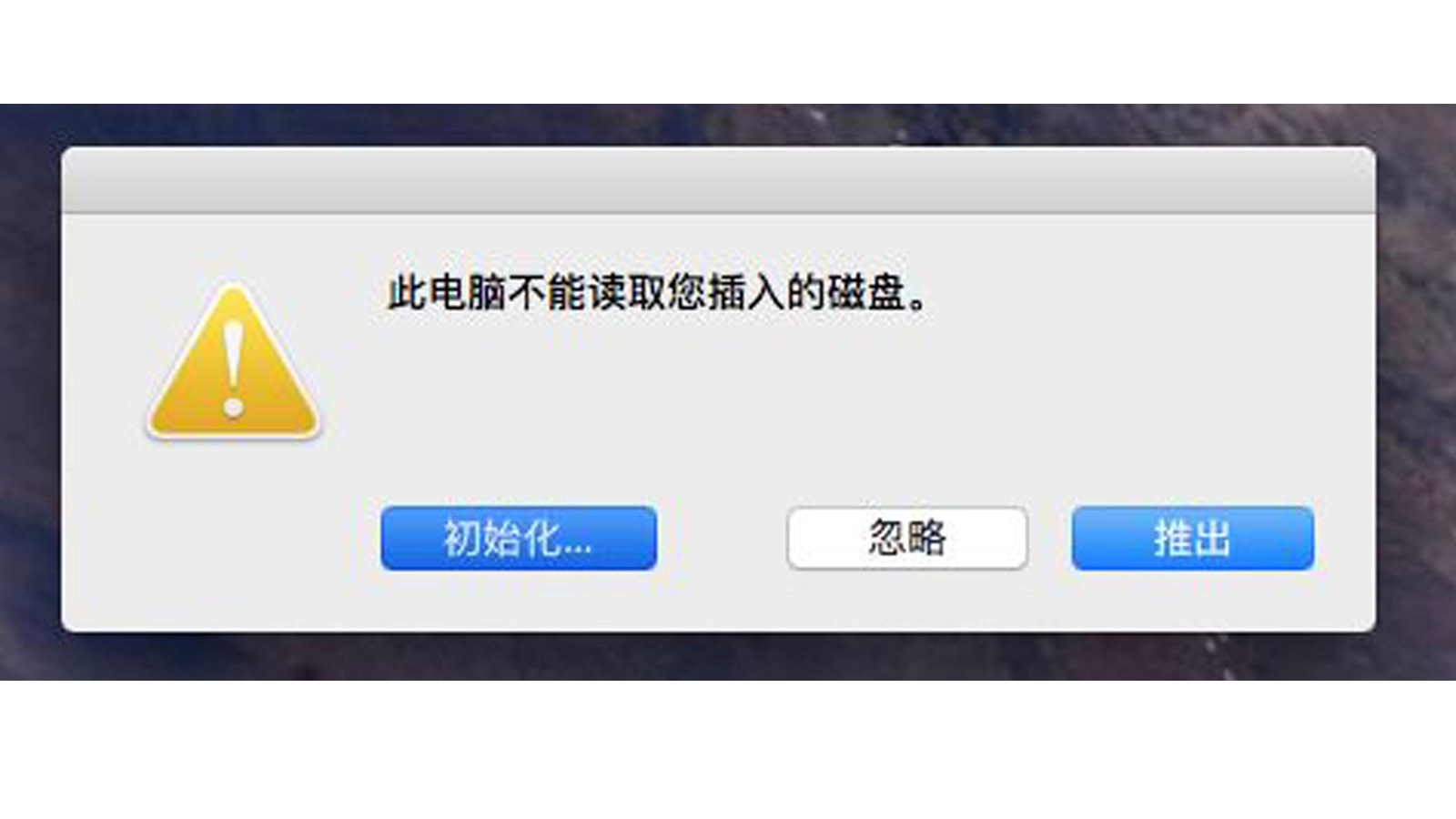
这种不能正常读取SSD的主要原因是固态硬盘大多数都为NTFS格式,出现弹窗后,单击“初始化”,便可进入“磁盘工具”界面,在磁盘工具界面我们对该磁盘进行重新编辑即可。
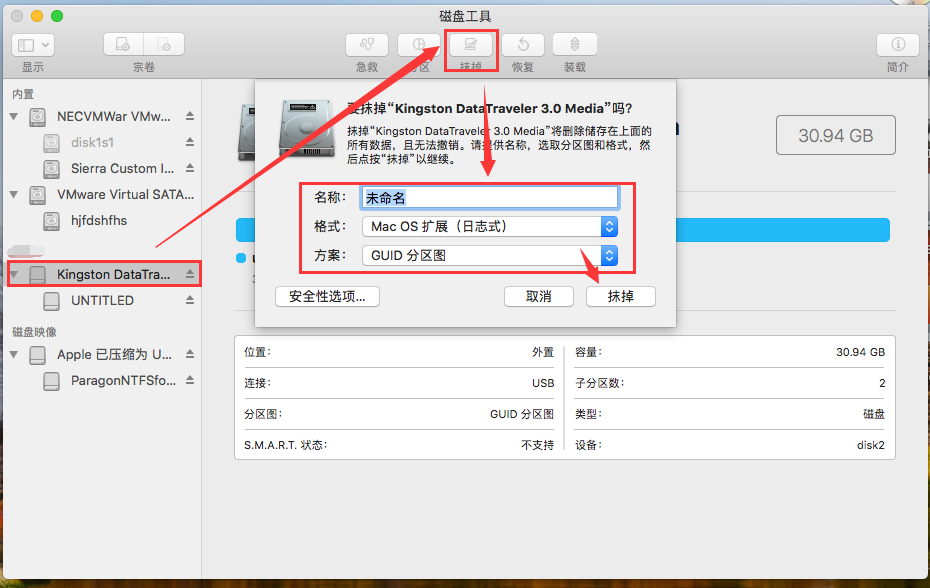
在磁盘工具界面,选中该固态硬盘,单击右侧“抹掉”,在弹窗内“格式”位置选择“Mac OS扩展(日志式)”,在“方案”位置选择“GUID分区图”方案,单击“抹掉”,便会格式化成功,该固态硬盘便可正常使用了。
除了安装SSD固态硬盘外,我们也可以将Mac电脑上的文件移动至移动硬盘上,以腾挪出更多空间。但如果移动硬盘格式也是NTFS格式,在macOS系统也不能对其正常读写。下面我们来看具体解决方案吧!
二、移动硬盘的读写权限
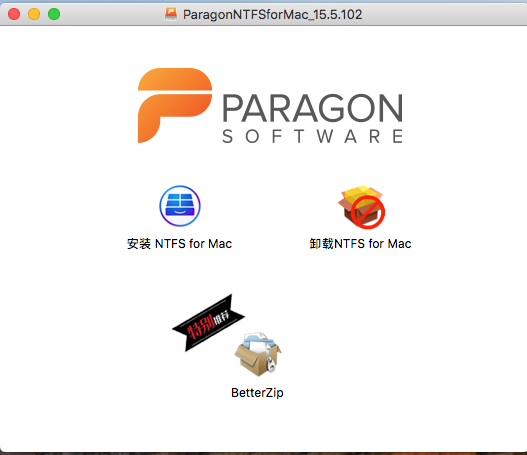
对于macOS系统不能对NTFS格式移动硬盘正常读写的问题,可以如图2一样,对移动硬盘进行格式化,将其格式化为FAT类。或者,直接下载安装磁盘管理软件——Paragon NTFS for Mac,通过该软件,我们无需再做任何设置,便可使macOS获得对NTFS格式的正常读写权限。
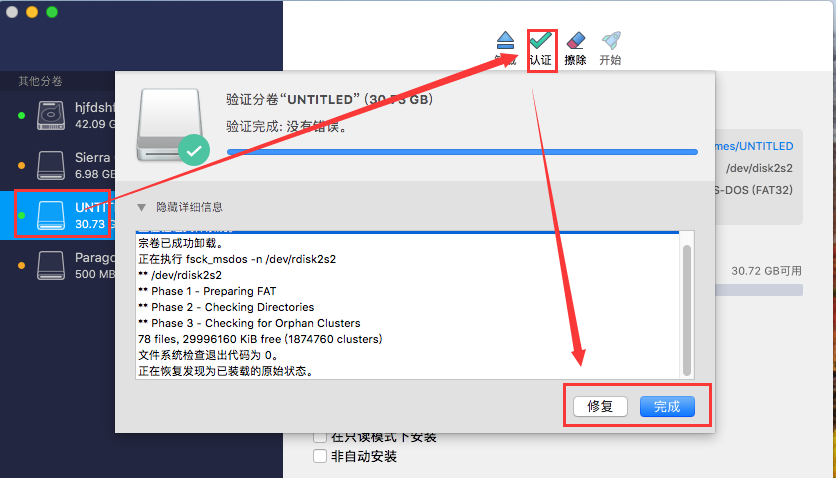
除了可以使macOS系统获得对NTFS格式移动硬盘的读写权限外,通过“认证”界面,还可以检测磁盘的非固件故障,发现问题后,直接单击“修复”,即可修复移动硬盘。
简单总结,Mac安装完SSD后开机提示电脑不能读取磁盘,主要原因是SSD磁盘为NTFS格式,单击弹窗“初始化”,进入“磁盘工具”,于“格式”下拉菜单内选择“Mac OS扩展”,于“方案”位置选择“GUID分区”即可。如果是NTFS格式的移动硬盘,我们可以使用磁盘管理软件——Paragon NTFS for Mac来解决只读不写的问题。
作者:伯桑
展开阅读全文
︾